Относно DRM
Управлението на цифровите права (DRM) предоставя инструменти на ниво софтуер и хардуер за защита на цифровото съдържание и улеснява неговия контрол, използване и разпространение. DRM може да бъде принуден в много форми и доставчиците могат да заключат съдържание, ако не са изпълнени определени условия за удостоверяване на потребителя, наличие на определени хардуерни компоненти или софтуерни библиотеки. DRM може да се използва и като механизъм за предотвратяване на фалшифицирането, за да се предотврати и блокира неоторизирана модификация на софтуер или хардуер.
Относно Widevine DRM
Widevine е DRM решение от Google, което позволява доставянето на сигурно и криптирано цифрово видео съдържание. Той се използва широко от доставчиците на поточно съдържание, за да позволи разпространението на криптирани видеоклипове на настолни и мобилни операционни системи. Всяка система, съвместима с Widevine, ще има модул за дешифриране на съдържание, предоставен от Widevine, главно използван за дешифриране на съдържание.
Проверете инсталираните библиотеки Widevine във вашата система
Библиотеките на Widevine трябва да присъстват и да се поддържат от браузъри, инсталирани на вашата система Ubuntu. Можете да проверите дали библиотеките Widevine са надлежно инсталирани на вашата система или не, като изпълните двете команди, споменати по-долу:
$ sudo apt install mlocate$ намерете libwidevinecdm.така
Трябва да получите изход, подобен на този:
/У дома//У дома/
4.10.1582.2 / libwidevinecdm.така
/ opt / google / chrome / WidevineCdm / _platform_specific / linux_x64 / libwidevinecdm.така
Наличието на думата „libwidevinecdm.така че “в изхода по-горе потвърждава наличието на библиотеки с широка граница. Ако сте инсталирали тези браузъри и приложения от официални източници или от официално поддържаните хранилища на вашата дистрибуция, е почти гарантирано, че ще получите инсталирани библиотеки Widevine на вашата система.
Активирайте Widevine DRM във Firefox
Въведете „about: addons“ в адресната лента на Firefox и натиснете
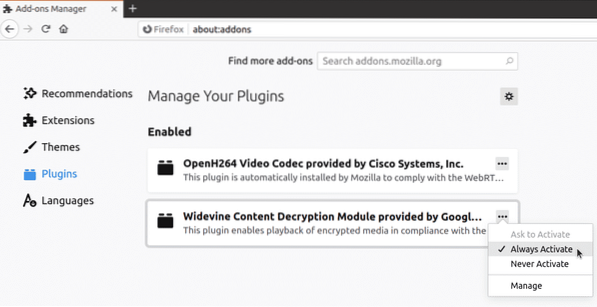
Може да се наложи да рестартирате Firefox след активиране на добавката Widevine.
Активирайте Widevine DRM в Chrome
Widevine DRM винаги е включен в Chrome и не може да бъде деактивиран. Наличието на библиотека Widevine в директорията за инсталиране на Chrome е потвърждение, че DRM е вече активиран в браузъра. Можете обаче ръчно да проверите за Widevine DRM в Chrome, като въведете URL „chrome: // components“.
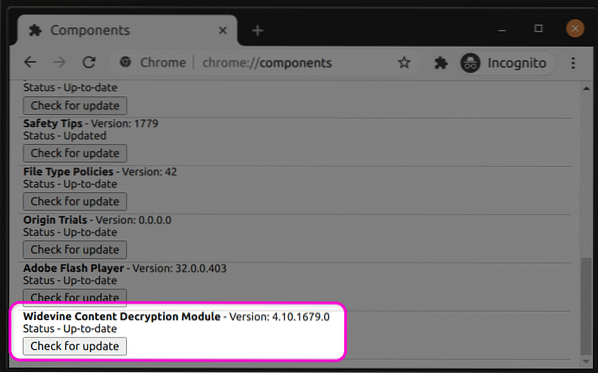
Поправка за неразпознат видео формат
Понякога може да получите грешки във видеоформата в браузърите, докато играете поток, защитен с Widevine DRM, дори след като се уверите, че Widevine е правилно активиран. Това може да се дължи на ограничена поддръжка на кодеци във вашата система. За да поправите това в Ubuntu, инсталирайте пълен набор от кодеци, като изпълните командата по-долу:
$ sudo apt инсталира ubuntu-ограничен-екстриЗаключение
Widevine DRM сега се използва от почти всички основни доставчици на поточно съдържание. За съжаление, Linux рядко е приоритет за тези доставчици. Въпреки че може да имате Widevine конфигуриран правилно на вашата система, потоците от някои доставчици на съдържание може да не се възпроизвеждат изобщо или да се възпроизвеждат в стандартна разделителна способност. Някои доставчици на услуги за стрийминг също използват множество DRM и ако дори един от тях не е конфигуриран правилно или липсва, опитът ви за консумация на аудио и видео може да стане по-нисък.
 Phenquestions
Phenquestions


